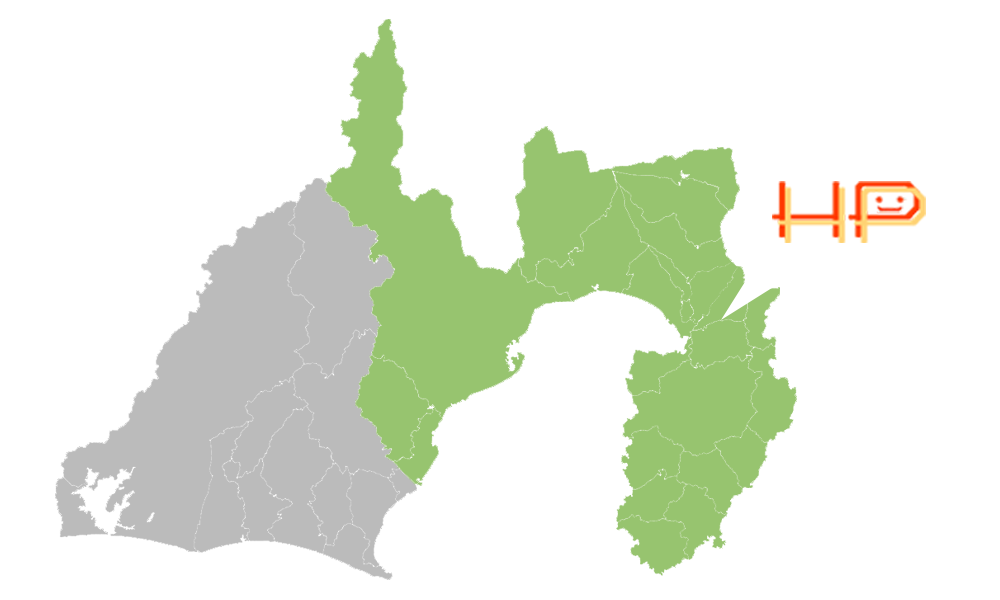静岡のHP屋コラム
2016年10月
2016.10.31
「スマホ向けページ」に点数をつけてくれるツールが登場
スマホ向けページが検索順位評価の基準になる?の記事でも紹介しましたが、今後しばらくはスマホ向けページの内容が重要視される傾向にあります。
そんな中、Googleがスマホ対応についてホームページを採点してくれるツール「Mobile Website Speed Testing Tool - Google」を公開しました。
スマホ向けサイトを採点してくれる項目
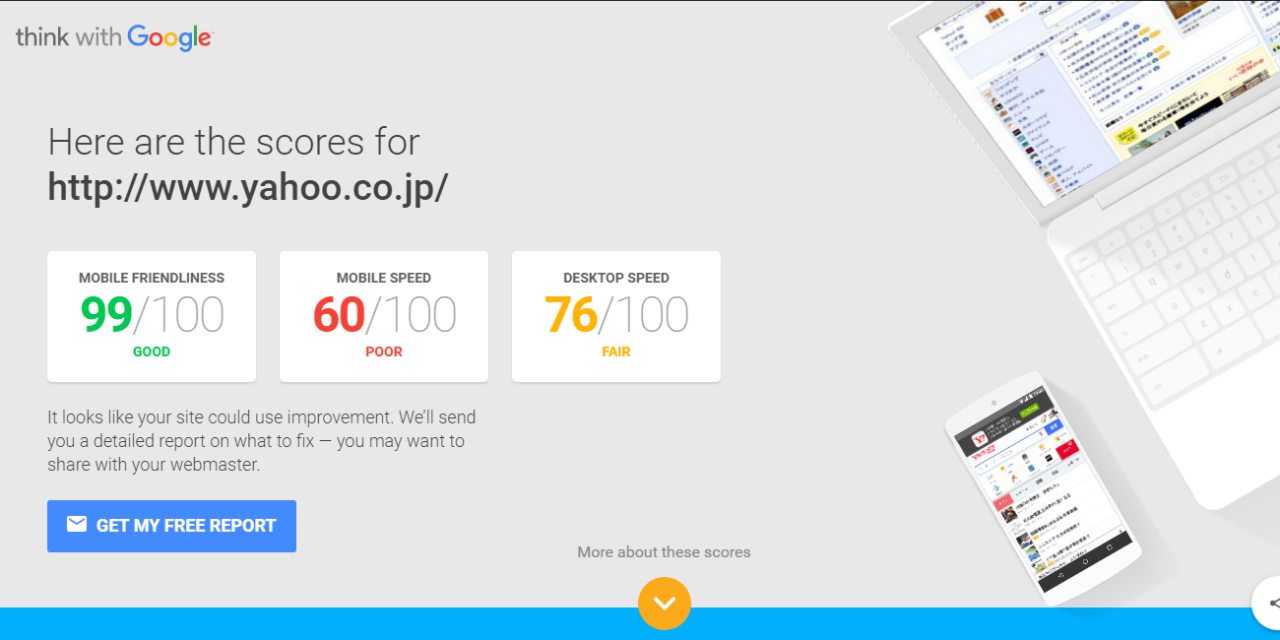
このツールでは下記の3つを採点してくれます。
- 「スマホ対応しているかどうか」
- 「スマホサイトの表示速度」
- 「パソコンサイトの表示速度」
Mobile Website Speed Testing Toolを実際に使ってみた
使い方は簡単で、採点したいページのアドレスを入力して、「TEST NOW」ボタンを押すだけ。
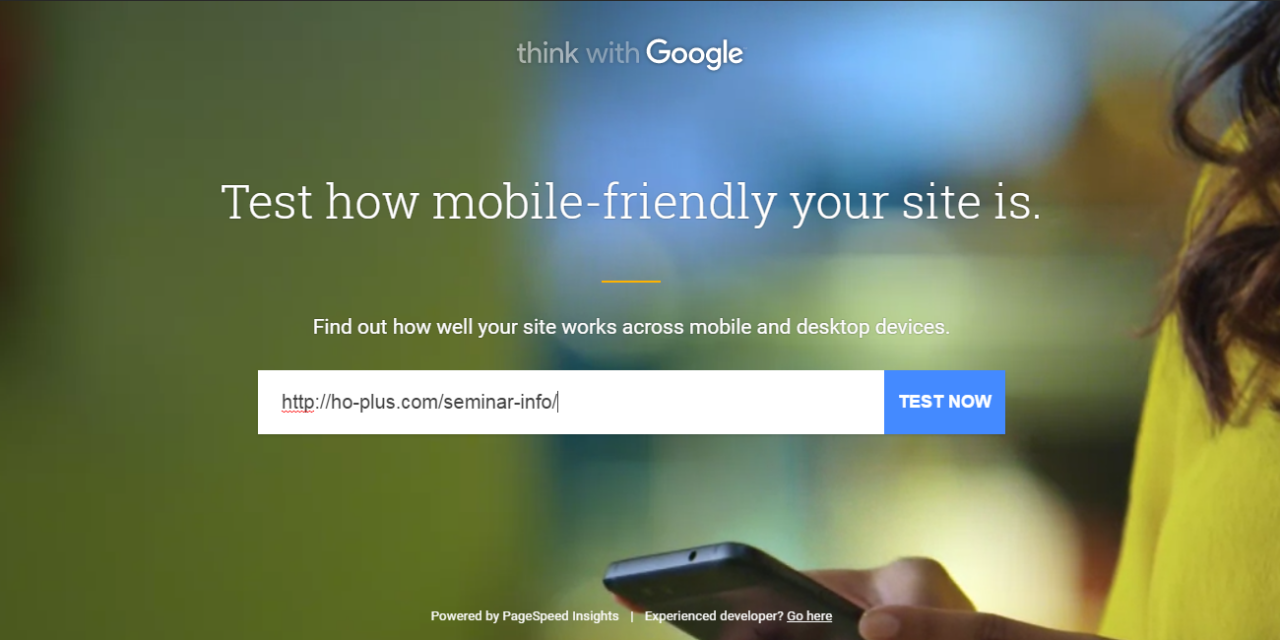
すると、採点が始まります。結果が出るまで少し待ちます。
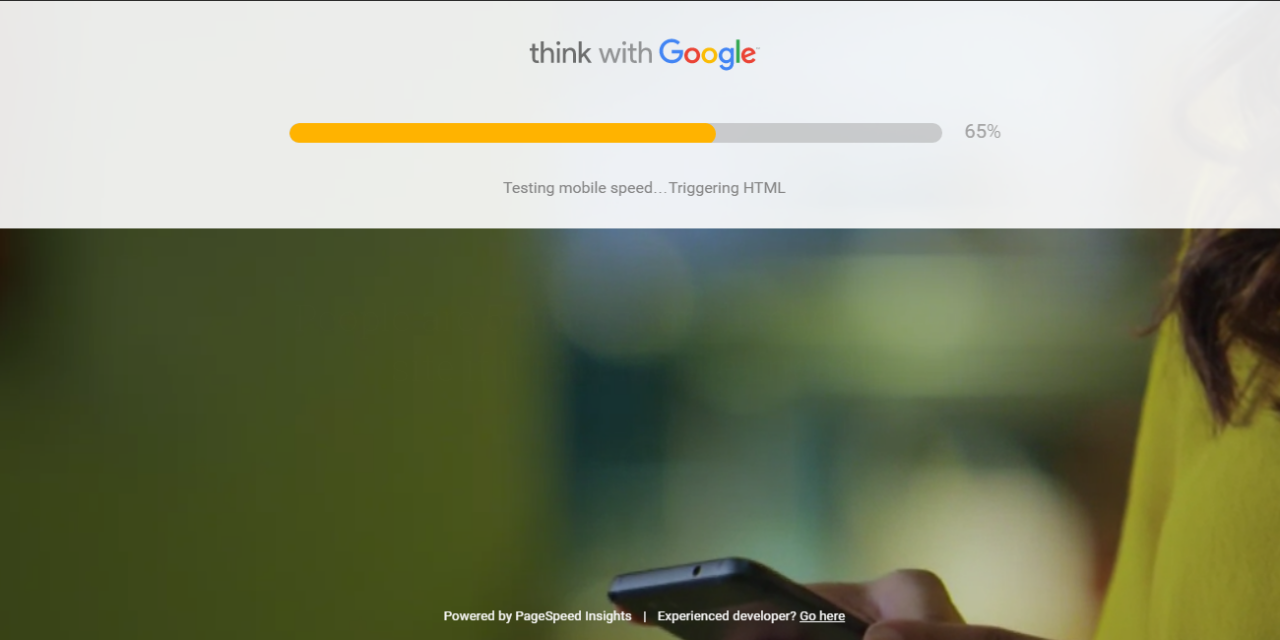
数秒程度待つと、採点結果を表示してくれます。
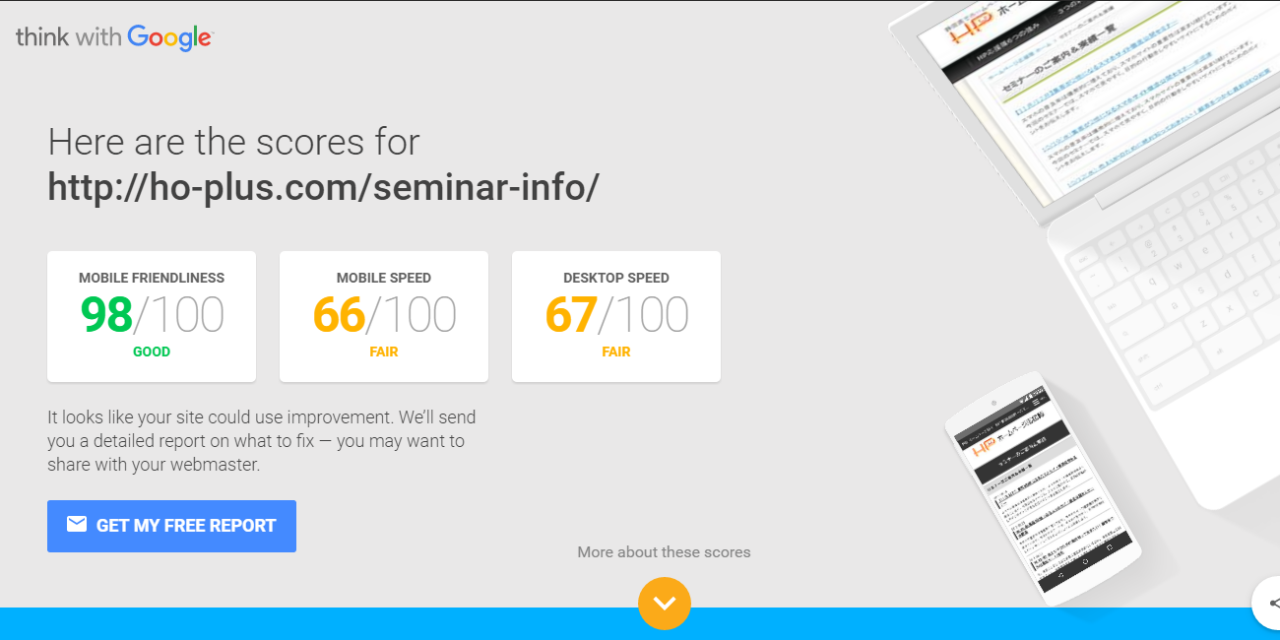
左の「MOBILE FRIENDLINESS」が、スマホ対応度合
真ん中の「MOBILE SPEED」が、スマホでの表示速度
右の「DESKTOP SPEED」が、パソコンでの表示速度、となっています。
どうやら、緑文字がOK、黄色文字がまぁまぁ、赤文字が改善したほうがいいよ、の様です。
このサイトのセミナーページは、スマホ対応OK、表示速度もとりあえず大丈夫のようです。
ちなみに、Yahoo!JAPANのページの採点結果はこちら。
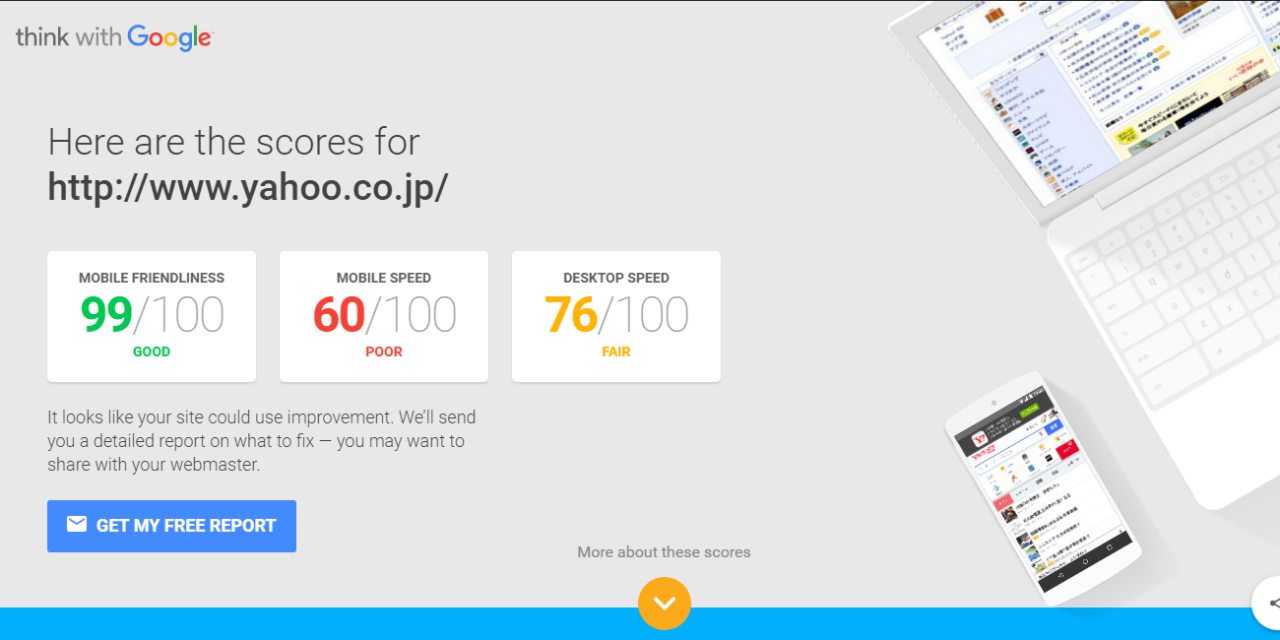
スマホは消費者が最も接触しているメディア
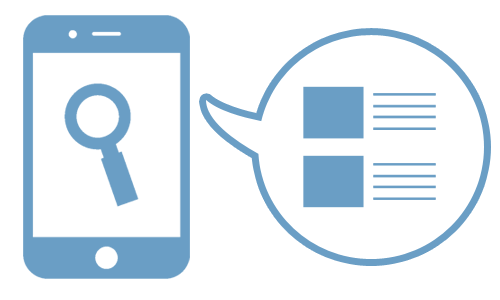
スマホは消費者が最も多く接触している媒体です。ホームページはパソコンよりもスマホから見ることが多くなっています。みなさんのサイトはそれぞれ何点だったでしょうか?
スマホからホームページを見る人間にとっても、検索エンジンの動向をみても、スマホ向けページの重要性はどんどん高くなっています。せっかくホームページを持っていても、スマホ対応していないばっかりにチャンスを逃してしまう...なんてこともあります。
検索エンジンでのスマホ向けページの重要性については
スマホ向けページが検索順位評価の基準になる?の記事もご覧ください。
また、当社では、スマホ向けホームページ活用セミナーも開催しています。
スマホユーザーの傾向や、最近の検索エンジンの動向など、ホームページの活用について無料で情報提供していますので、是非ご参加ください。
2016.10.31
店頭とネット、どっちで買う?「ショールーミング」と「ウェブルーミング」
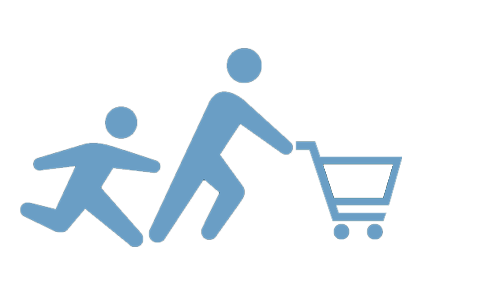
「お店の売り場に行って、商品の使用や値段をネットで調べる」
「あらかじめネットで目星をつけた商品を店頭に見に行く」
「店頭で見た商品を、家に帰ってからネットで調べてみる」
みなさんもやったことがあるのではないでしょうか。食べログでお店を探す、楽天で人気商品を調べてみる、価格.comで値段をチェックする、なんてことは日常茶飯事の方もいると思います。
今、ネットでの情報収集が一般的になったことにより、商品を購入する時の行動が大きく変化しています。特に、実店舗での販売においては「ショールーミング」と「ウェブルーミング」という行動が広く一般的になってきました。
ショールーミングとウェブルーミング
ショールーミング
商品購入を検討するときに、実店舗に行って商品を確かめて、その場では商品は買わずネットショップで購入する、いわゆる店舗を「ショールーム」として利用することです。
ウェブルーミング
ショールーミングとは逆に、ネットショップなどで商品の仕様や価格帯、レビュー(実際に購入して使ってみた人の感想)などをあらかじめ調べ、商品の品定めをして、実店舗で購入する行動のことです。
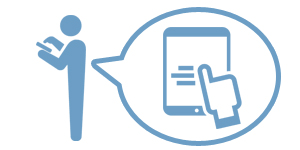
最近はスマホやタブレット等を使って、店頭で価格や製品情報を確認する人が増え、中にはその場でオンライン注文を行う人も出てきました。
店舗での購入よりもネットショップでの購入の方がしやすいと感じるユーザーの増加や、店頭価格よりネットショップの方が価格が安いケースが増えたことがショールーミングの背景として挙げられます。
来店型でもホームページで比較検討されている
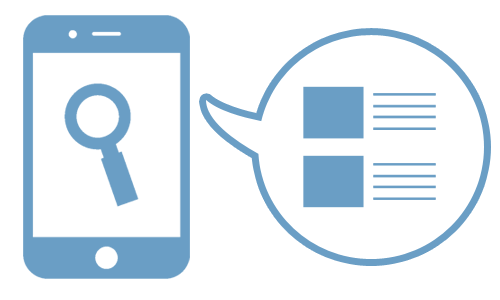
ショールーミングをしたことがある人は7割以上、ウェブルーミングをしたことがある人は8割以上と、多くの人は商品を購入する上でネットでの情報収集をしていることがうかがえます。
加えて、ショールーミングをする人の90%以上がウェブルーミングをしている、というデータもあることから、来店前の情報収集が一般的、且つ重要な行動であることは間違いなさそうです。
また、業種によって差はあるものの、実店舗売上の少なくとも10%~20%はウェブルーミング、すなわちネットを見て下調べをしてから店頭に来るいわれています。
ホームページには「お店で買う理由」を
近年では、来店での購入がメインの店舗でも、「まず、ネットで調べてから」が当たり前の行動になってきており、多くの人が何らかの形で事前にホームページで情報収集する傾向にあります。
実店舗で購入するにしろ、ネットで購入するにしろ、大多数の人がネットで検索して候補を絞り込んでいるのが現状です。ネットショップを運営していないお店であれば、「店頭で買った方がいい理由」をホームページにきちんと記載しておきましょう。
購入後のアフターフォローに関する情報や店内の雰囲気はもちろんのこと、接客するスタッフの顔があらかじめ分かっていたり他のお客様の感想などが見れたりすると、お客様は安心するものです。どんな業種でも「ホームページを見てもらって、購入の最終候補に残る」ことを意識してホームページを見てもらいましょう。
ホームページへのアクセスは半数以上がスマホから
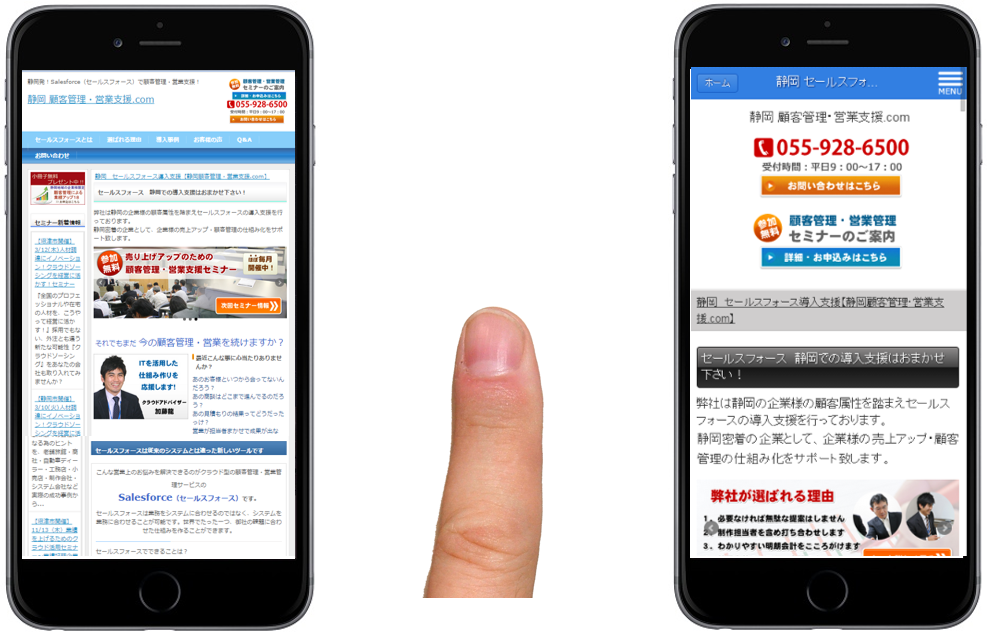
ホームページのアクセスのうち半数以上がスマホからといわれ、モバイルファースト(スマホサイト第一に考えてホームページをつくること)という言葉もあるぐらい、スマホ対応サイトを持つことは重要になっています。
せっかくホームページを見に来てもらったのに、スマホで⾒たときに「⽂字が⼩さくて⾒えない…」「押したいところが押せない!」なんてことにならないよう、今後はスマホで⾒やすく、使いやすいホームページを意識していくことが必要です。
また、当社では、スマホでのホームページ活用セミナーを開催しています。今回のセミナーでは下記内容で開催します。
・スマホ対応サイトって何ですか?スマホサイトの必要性
・ユーザーにストレスを感じさせない集客の仕掛けづくり
・スマホサイトを効果的に活用した事例紹介
・時流に合ったホームページ活用方法
参加無料、各会場とも定員先着5名様で開催しておりますので、お気軽にご参加ください。
2016.10.30
たった2ステップで実装!Webフォント(Noto Sans Japanese)を設置する方法
Webサイトを作っていくうえで、欠かせない要素である文字フォント。
どんなフォントを使うかによってサイトの雰囲気は大きくことなります。
Webサイトを見る人の端末は多種多少でありインストールされているフォントも人それぞれです。
そのため、WEBサイトは閲覧する端末によって少しずつフォントが違くなってしまいます。
WebフォントとはWebサーバにフォントデータを設置し、どの端末でみても上記のようなフォントの差異をなくすための同じ技術です。
今回はそのWebフォント(Noto Sans Japanese※)の実装方法を簡単にご紹介します。
※このフォントはGoogleとAdobeが共同開発したフォントです。無料で使用することができ、対応している文字も多いため、Webフォントを使ってみたい人にはおすすめのフォントです。
ステップ1 Webフォント(Noto Sans Japanese)の読み込み
まずはWebサイトに使うフォントを読み込みます。
今回試すフォントはGoogleのサーバ上で公開されているため、以下の1行をCSSファイルに記載するだけでオッケーです。
@import url(https://fonts.googleapis.com/earlyaccess/notosansjp.css);
※Noto Sans Japanese以外を使う場合
Noto Sans Japaneseと同じようにGoogleが公開しているようなフォントであれば、上記のパスを書き換えてください。
その他のファイルを使う場合はフォントデータをサーバに設置し、そのデータをCSSで読み込むようにしましょう。
ステップ2 CSSでフォントを指定する
ステップ1で読み込んだため、あとは通常のフォント指定と同じように使用したい要素やクラス・IDなどに指定すれば使用できます。
こんな感じ(SampleClassというクラスに指定する場合)
.SampleClass {
font-family: 'Noto Sans JP', sans-serif;
}
もしくはHTMLに直接以下のように書いてもいいでしょう・
<span style="font-family: 'Noto Sans JP', sans-serif;">あいうえお</span>
たったこれだけで設置完了です。
上の2ステップを行ってしまえばWebフォントを使うことができます。
実際にNoto Sans Japaneseを使ってみた
上記までで設置方法の説明は終わりましたので、実際に使ってみたいと思います。
以下にNoto Sans Japaneseを使っていない文章と適用した文章の比較を載せてみます。
【フォント指定なし(このサイトのデフォルトのフォント)】
ABDEFGHIJKLMNOPQRSTUVWXYZabdefghijklmnopqrstuvwxyz
あいうえおかきくけこさしすせそたちつてとなにぬねのはひふへほまみむめもやゆよらりるれろわをんゔがぎぐげござじずぜぞだぢづでどばびぶべぼぱぴぷぺぽぁぃぅぇぉゕゖっゃゅょゎゝゞあいうえおかきくけこさしすせそたちつてとなにぬねのはひふへほまみむめもやゆよらりるれろわをんゔがぎぐげござじずぜぞだぢづでどばびぶべぼぱぴぷぺぽぁぃぅぇぉゕゖっゃゅょゎゝゞ
【Webフォント(Noto Sans Japanese)を指定】
ABDEFGHIJKLMNOPQRSTUVWXYZabdefghijklmnopqrstuvwxyz
あいうえおかきくけこさしすせそたちつてとなにぬねのはひふへほまみむめもやゆよらりるれろわをんゔがぎぐげござじずぜぞだぢづでどばびぶべぼぱぴぷぺぽぁぃぅぇぉゕゖっゃゅょゎゝゞあいうえおかきくけこさしすせそたちつてとなにぬねのはひふへほまみむめもやゆよらりるれろわをんゔがぎぐげござじずぜぞだぢづでどばびぶべぼぱぴぷぺぽぁぃぅぇぉゕゖっゃゅょゎゝゞ
上記を見比べて頂ければ、フォントが違いが一目瞭然だと思います。
たった2ステップで端末に依存しないきれいなフォントを使うことができますので、使ったことがない方はぜひ試してみて下さい。
2016.10.29
404 Not Foundとは? HTTPステータスコードについて
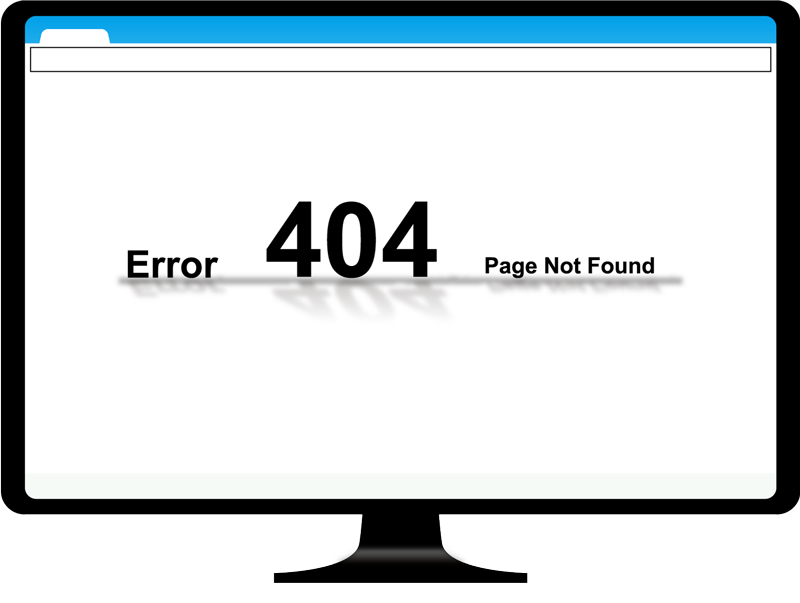
インターネットを使っていて「Not Found」または「ファイルが見つかりません」などと表示されたことはありませんか?
これは閲覧しようとしたページがホームページ上にないという意味のエラーで、「404エラー」などと呼ばれます。
HTTPステータスコードとは?
404という数字がでましたが、この数字には「HTTPステータスコード」という名前があります。
ホームページを見ようとした場合、PCやスマホからインターネットを通じてWEBサーバに「このURLのページを見たいです」という要求を通知します。
その要求に対してWEBサーバが応答した内容がHTTPステータスコードです。
HTTPステータスコードは3桁の数字でできており、大まかに
- 100番台 = 「処理中」
- 200番台 = 「処理成功」
- 300番台 = 「リダイレクト(転送)」
- 400番台 = 「クライアントエラー」
- 500番台 = 「サーバーエラー」
といった意味があると決められています。普通に閲覧している限りエラー以外を目にする機会はないので、400番台と500番台について簡単に説明していきます。
クライアントエラーとサーバ―エラーって何が違うの?
400番台は「クライアントエラー」、500番台は「サーバーエラー」と説明しましたが、そもそもクライアントエラーとサーバ―エラーと聞いてもピンとこない方も多いと思います。
ここでいうクライアントとはホームページを見ようしたPC(ブラウザ)のことを指しており、サーバとはホームページのデータを保存しているWebサーバを指しています。
そのため、クライントエラーはブラウザ側が原因で起こっているエラー、サーバエラーとはWebサーバ側が原因で起こっているエラーです。
今回はこの中でもよくみるHTTPステータスコードを3つ解説します。
401エラー
「認証エラー」「401 Authorization Required」などと表示され、Basic認証でIDやパスワードを間違えた場合に表示されます。
このエラーがでた場合は、「IDまたはパスワードの打ち間違いかないかをチェックする」または「サイトの管理者にIDとパスワードを再確認する」ようにしましょう。
403エラー
「閲覧禁止」「403 Forbidden」などと表示され、アクセス制限がかかったページにアクセスしようとした場合に表示されます。具体的には特定のIPアドレスからのみアクセスを許可されたページに、許可されていないIPアドレスからアクセスした場合などがあります。
400番台のクライアントエラーになりますが、Webサイトを構築しているCMSの設定ミスなどでも表示される場合がありますので、アクセス制限など掛けていないのにこのエラーがでた場合はWeb側の設定を見直してください。
404エラー
冒頭にも記載しましたが、このエラー「ページ未検出」「404 Not Found」と表示され、閲覧しようとしたページが見つからない場合に表示されます。ページが削除されてしまったり、ページのアドレスが変更になったことなどが原因で起こることが多いです。
このエラーが起こった場合は、見ようとしたページは存在しないのであきらめるしかありません。
404エラーを作りこもう
404エラーが発生した場合の専用画面を作ると閲覧者には親切です。作成方法はこの記事では割愛しますが、404エラーがでた場合に特定のページを表示されることができます。
普段は見ることができないページですが、いざこのエラーが発生したときにこのページが作りこまれていると個人的にはすごく好感度があがります。
また、普段は見れないからかクスッと笑ってしまうようなページを作っているサイトも多いので、気になった方はぜひ探してみてください。
2016.10.27
【PixlrEditor】画像の明るさ・コントラストを調整
撮った写真がなんとなく暗い…くすんでしまった…
そんな写真も「Pixlr Editor」を使えば、明るく綺麗な写真に変身させることが出来るかも?
※「Pixlr Editor(ピクセラエディタ)」とは、インターネットにつながっていればブラウザ上で画像編集ができる無料のwebサービスです。
今回の修正は・・・
今回はこちらの写真!
少し空が暗く富士山がぼんやりしているので鮮やかになるよう修正していきます。
Before

After

手順
1.Pixlr Editor(https://pixlr.com/editor/)にアクセスし
「コンピューターから画像を開く」より修正したい画像を選びます。

2.上部にあるメニューより「調整」をクリックし、その中の「明るさとコントラスト」を選択します。
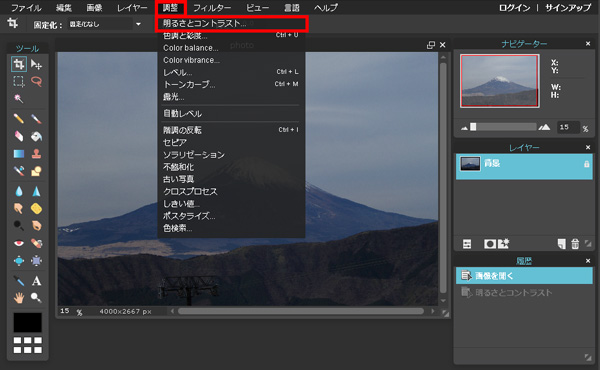
3.「明るさとコントラスト調整ウィンドウ」が表示されます。
画像を確認しながらバーを動かして調整してください。
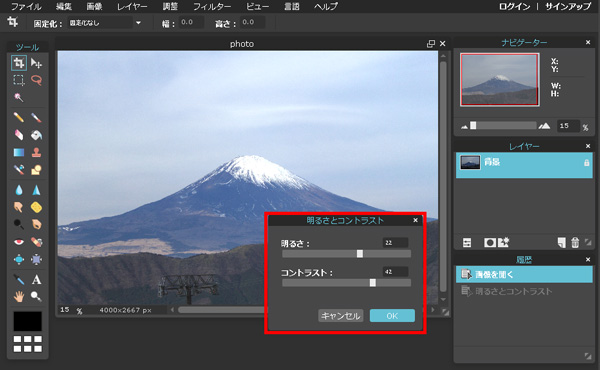
4.調整が完成したら画像を保存します
上部のメニューより「ファイル」をクリックし、その中の「保存」から保存を進めてください。
★画像が出来ました!★

写真が暗い・ぼんやりしてしまった時は、PixlrEditorでこんな風に修正することが出来ます!
さらに・・・
彩度を調整する
メニュー「調整」の中から「色調と彩度」を選び、【彩度】を変更すると、こんな風に鮮やかな写真にすることや白黒写真にすることも出来ます!


いつもの写真にちょっと手を加えて、お気に入りの1枚に変身させてみてはいかがでしょうか?
2016.10.26
SEO都市伝説! 信じちゃいけないSEOテクニック5連発

ホームページの運用に携わっている人は多かれ少なかれSEOについて気にされていると思います。
この記事を読んでいる人の中にもSEOについてGoogleやYahoo検索などで調べたことがある人は多いのではないでしょうか。実際に調べたことがある人はわかると思いますが、Web上にはSEOの記事が驚くほど大量にヒットします。
そんな大量の記事の中には、正しい情報だけではなく、以前は正しかったが今は正しくない情報や根も葉もないような嘘の情報など入り混じっています。
今回はそんな中でよくでてくる都市伝説のようなSEOのテクニックについて紹介します。
1. クリックすれば順位があがる
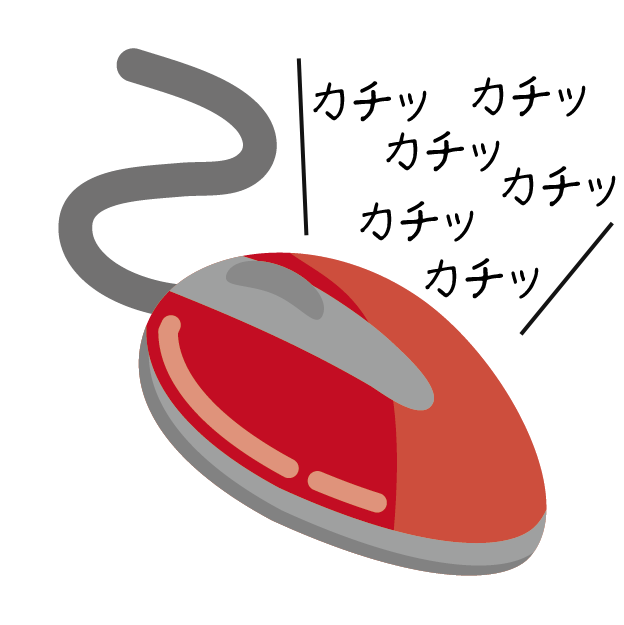
「順位を上げるにはたくさんクリックしなきゃいけないんですよね?」と聞かれることがありますが、これは都市伝説です。
クリックして順位があがるのであれば、SEO業者は昔(今もあるのかもしれませんが)のゲーム機でよくあった連射機を常備しているでしょう。
この都市伝説はすごく有名で、ある会社さんでは始業後の5分間はクリックタイムといって社員全員で自社のサイトをクリックしていたという話もあるぐらいです。
実際に信じていた方には非常にお伝えするのが非常に申し訳ないのですが、クリックしても残念ながら順位に影響はありません。
[補足]
「実際にクリックしたら順位が上がったんだけど」と言われることがありますが、これは検索結果のパーソナライズ化によるものです。Googleはサイトを見た履歴を覚えており、一度見たサイトが次回以降の検索結果で少し上にあがります。
ただし、これはその人のPCだけで起こる話ですので他の人が見た順位には全く影響がありません。
2. 有名なサイトにリンクを張ると順位があがる
これもよく聞く話なのですが、「Yahoo」や「楽天」、「Wikipedia」など有名なサイトにリンクをたくさん張ると自分のサイトの順位が上がるという話です。
「SEOはリンクが大事」という話を勘違いして有名なサイトにリンクを張ればいいと思っている方が多いのですが、「SEOはリンクが大事」という言葉のリンクは被リンク(他サイトから自分のサイトにリンクを張ってもらうこと)を意味しています。
逆に自分のサイトから他のサイトにリンクを張ることを発リンクといい、これはSEO的な効果があるものではありません。
3. 無料ブログは上位表示されない
これははてなブログ、アメーバブログなどに代表される無料でブログを作れるサービスを利用すると検索結果で上位表示されないというものです。
なぜこんな話になっているのかわかりませんが、これは完全に間違いです。
はてなブログでも良質な記事をたくさん書いていればもちろん検索で上位表示されます。
もしこれが、本当なら今あるたくさんのブログサービスは廃れてしまうでしょう。
4. wwwがないと検索に不利
念のため書きますがこの「www」は爆笑ではなく「world wide web」の方です。
Webサイトというと、http://www.○○○.comのようなイメージを持っている方が多いと思います。そのイメージから「wwwは必ず付くもの」、「wwwが付かないはおかしい」というように連想されてできたのではなかと思われる都市伝説です。
確かにwwwが付くサイトは数多くあり、付いているのが一般的という気持ちもわかりますが、これは検索順位には影響ありません。
wwwについてはあった方がいい、ない方がいいというものではなくどちらかに統一しておけば問題ないでしょう。
(Googleが提供しているSearchConsoleというツールにwww有無を設定する項目がありますのでそちらを利用するようにしましょう)
5. Google AdWords(アドワーズ)を使うとオーガニック検索の順位があがる
Google AdWordsとは、Googleが提供している有料の広告出稿サービスのことです。
Googleで何かを検索すると、最上部に「広告」とラベルが付いた候補が表示される場合があります。この候補は通常の検索結果とはことなり、Google AdWordsというサービスを利用すること有償で上部に表示されています。
基本的にGoogle AdWordsを利用するとこのように広告として上部に表示されるのですが、Google AdWordsを利用すれば広告枠以外の検索結果(自然検索やオーガニック検索といいます)にも影響を与えるのではないかという都市伝説です。
これも都市伝説でありGoogle AdWordsは広告枠にしか効果がありませんので、Google AdWordsを使う場合に「これで自然検索もあがるぞ」といった変な期待はしないようにしましょう。
番外編 サイトが重いときはマウスでグルグルポインタを回すと速くなる
SEOとは関係ありませんが、おもしろかったので紹介します。
サイトの読み込みが遅いときなどにマウスで円を描くようにポインタを操作すると読み込みが速くなるという都市伝説!!
同じようにパソコンが固まった場合もこの操作で解決するという話も聞いたことがあります。隣の席の人がマウスをずっとグルグルしていたら「それ都市伝説だよ。」と教えてあげましょう。
以上、勘違いされていそうな都市伝説を5つ紹介しましたがいかがでしたでしょうか?
これ以外にもSEOにはよく勘違いされている施策や昔は有効だったが、今は無効になっている施策が数多くあります。
間違った情報施策に対してがんばって取り組んでいると、下手したらサイトに対してマイナスの効果となる場合もあるので、自分がやっている施策が不安な方はぜひ専門の方に聞いてみてください。
※本記事は2016年10月の情報となりますので、今後上記の都市伝説が本当になる可能性もありますのでご了承ください。
2016.10.24
購入・来店につながる検索は「スマホが起点」

スマホは消費者が最も接触しているメディア

Google が実施したモバイル ユーザーの実態に関する調査の結果、スマートフォンやテレビなど、スクリーン(画面)をもつ媒体が全体の9割以上を占めており、ラジオが3%、新聞が5%、雑誌が1%と、少数になっています。
また、消費者が最も接触しているメディアはスマホとされていて、次いでテレビ・パソコンの利用が続いている結果です。
スマホの普及率・利用率から考えても、今後しばらくはスマホの接触割合が台頭するのは間違いなさそうなデータになっています。
何かを調べるときは「まず、スマホで検索」
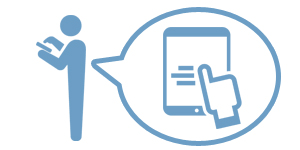
検索の利用シーンで見てみると、パソコンでの情報収集は「思いつき」と「計画的」が約半数となっている状況ですが、スマホでの検索では、「思いつき」検索が8割ほどを占めています。
いつでも手元に存在するデバイスとして、会話の中で出てきた言葉や、ちょっとした疑問などを検索する形で利用されているようです。
加えて、スマホで商品やサービスの情報収集をしたことのある人のうち、約4割がその後ネットで商品を注文し、約3割の人が店頭等で購入したという結果があります。
つまり、ユーザーの行動はスマホでの情報収集を起点にスタートして、そこからネット上での購入、または店頭での購入につながるシーンが増えつつある、ということになります。
スマホで調べ始め、その後も引き続き調べるケースが多い
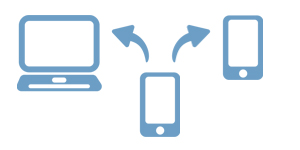
また、スマホを使って何かを検索する人は、一度情報収集を終わっても、その後改めて検索する「引継利用」をすることが多いといわれています。
例えば、通勤中のちょっとした空き時間にササッと電車の中で調べて、その中でいいなと思ったサイトを帰宅後にスマホやパソコンでもう一度見る、といった行動です。
この「引継利用」は当日中に行っているケースが多いともいわれています。そう考えると、この「ちょっとした空き時間にササッと電車の中で調べて」の段階で、引継利用する候補に残るサイトになることがポイントです。
また、引継利用する人は、今すぐ情報が欲しい「今すぐ客」であることが多いため、短時間でサイトにいい印象を持ってもらうには、スマホでも見やすいサイトかどうかが重要になってきます。
スマホ向けページの内容は検索順位にも影響
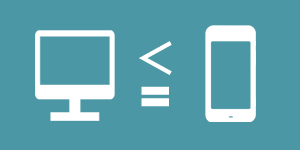
これまでは、検索順位を決める上で、パソコン向けページの内容が重要視されていて、パソコン向けページがある程度しっかりしていれば、それなりの検索順位をキープすることができていました。
スマホ向けページが検索順位評価の基準になる?の記事でも紹介しましたが、数か月以内に、検索順位を決めるうえでスマホ向けページが重要視されるようになるという情報が出てきています。
パソコンからよりも、スマホからの検索が多いことを考えると、当然の対応なのかもしれませんね。具体的な実施内容や時期、影響度は不明なものの、今後、スマホ向けページが重要になっていくことは間違いなさそうです。
スマホ向けサイトをもっと活用するには?
2016.10.18
スマホ向けページが検索順位評価の基準になる?
先日、国内外のSEOニュースサイトを騒がせるある発表がありました。それは、
「数か月以内に、モバイル(スマホ)向けページが検索順位評価の基準になる」というものです。
まだ出たばかりの情報なので、色々な情報が錯綜しているようですが、私たちなりに今出ている情報をまとめてみました。
いまはパソコン向けページが評価の基準
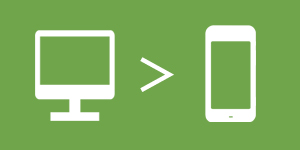
これまでは、検索順位を決める上で、パソコン向けページの内容が重要視されてきました。スマホ向けページを持っていたとしても、評価の主対象がパソコン向けページで、スマホ対応しているかどうかで加点・減点していたイメージです。
そのため、モバイル検索でも、パソコン向けページの内容をベースとして順位が決められているので、パソコン向けページがある程度しっかりしていれば、それなりの検索順位をキープすることができていました。
しかし、この仕組みが近い将来、変わっていく可能性がある情報が出てきました。
スマホ向けページの内容が重要になってくる?
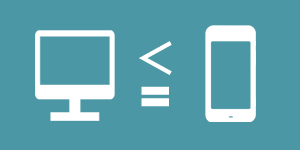
Googleの社員さんが米国で開催された講演で「モバイル向けページが評価の基準」になる移行計画があることを発表しました。
要約すると、今までパソコン向けページを評価の主対象にしていたけれど、今後はスマホ向けページの評価を重要視する、という意味に捉えられ、具体的な時期は明言されていませんが、実施は数か月以内とされています。
今後の検索エンジン評価基準はどうなる?
まだ新しい情報ですので、不確定要素が多いですが、今後の動向としては以下の2つのどちらかの対応が行われることが有力なようです。
1.スマホ向けページの内容が評価の主対象に
現在はパソコン向けページが評価対象の第一優先とされてきましたが、この評価対象の第一優先がスマホ向けページの内容に置き換わる、という予想です。
近年ではパソコンからよりも、スマホからの検索が多いというデータがでましたので、そういう意味では、当然の対応なのかもしれませんね。
2.パソコン向けの検索結果と、スマホ向け検索結果を完全に分ける
単純にパソコン向けの検索順位はパソコン向けページの内容を、スマホ向けの検索順位はスマホ向けページの内容を基準として決めるようになる、という予想です。
具体的な実施内容や時期、影響度は不明なものの、今後の動きとしてスマホ向けページが重要な要素になっていくことは間違いなさそうです。スマホ向けページに対応していなかったり、スマホ向けページでページや内容を大幅に割愛しているサイト等は今後の対応を考えておいた方がよさそうですね。
このコラムの内容も含んだスマホサイト活用セミナーを開催します
- 1 / 2
- 次のページ »